この記事では、CyfonsをcPanelに設置する方法を紹介しています。
カラフルボックスなどはcPanelで設定するので、cPanel対応のレンタルサーバーなら同じようにインストールできるはずです。
また、すでにドメインを取得しており、Wordpressをインストールしていないことが前提です。
WordPressをインストールしていると、Cyfonsを設置するとワードプレスが使えなくなります。
そのため、Wordpressをインストールしたドメインを使用する場合は、サブドメインを作成しそちらにCyfonsを設置するといいです。。
それでは、cPanelにCyfonsを設置するやり方を確認していきましょう。
cPanelでのサブドメインの作り方は、下記の記事を参考にしてみてください。

カラフルボックスでのデータベース作成方法
- MySQLデータベースを開く
- 新しいデータベースの作成
- 新しいユーザーの追加
- ユーザーをデータベースに追加
カラフルボックスにCyfonsインストールするには、まずデータベースを作成します。
データベース作成の手順は上記のとおりで、やり方が分からない人は確認していきましょう。
① MySQLデータベースを開く
カラフルボックスでデータベースを作成するには、まずcPanelにログインします。
ログインしたらデータベースの箇所で、MySQLデータベースを開きましょう。
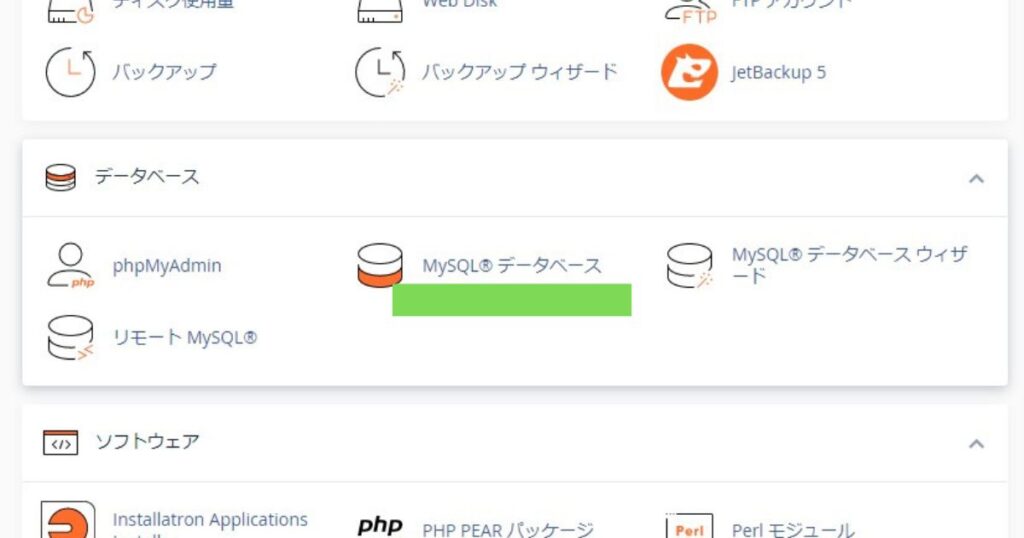
② 新しいデータベースの作成
MySQLデータベースを開いたら、新しいデータベースの作成という箇所があります。
ここで新しいデータベースの名前を入力し作成しましょう。
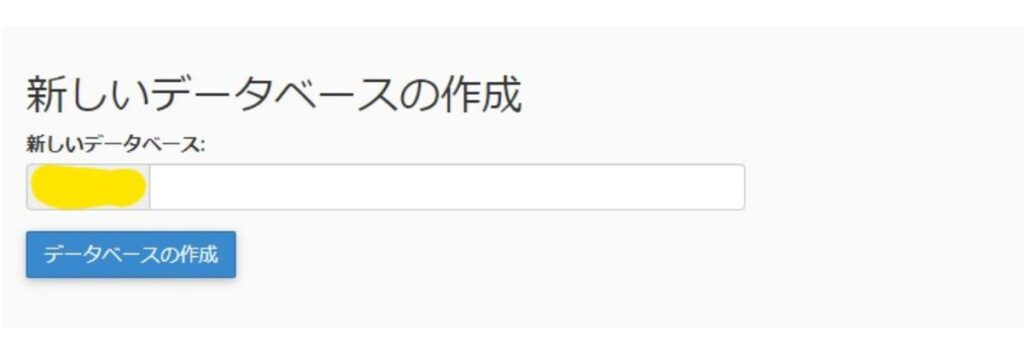
③ 新しいユーザーの追加
データベースの作成をしたら、新しいユーザーの追加を行います。
わかりやすい名前とパスワードを入力して、ユーザーを作成しましょう。
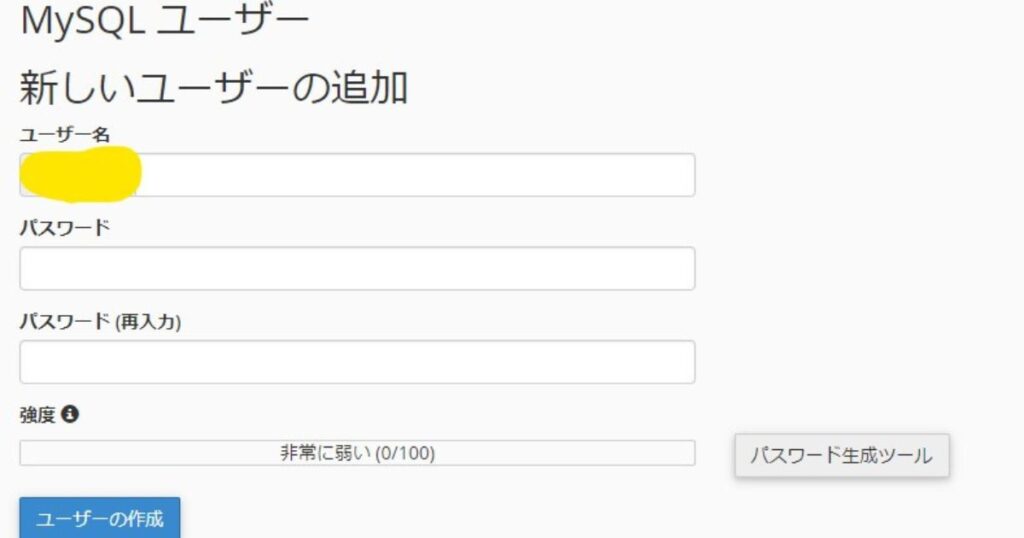
④ ユーザーをデータベースに追加
新しいユーザーを作成したら、②で作成したデータベースに追加して紐づけします。
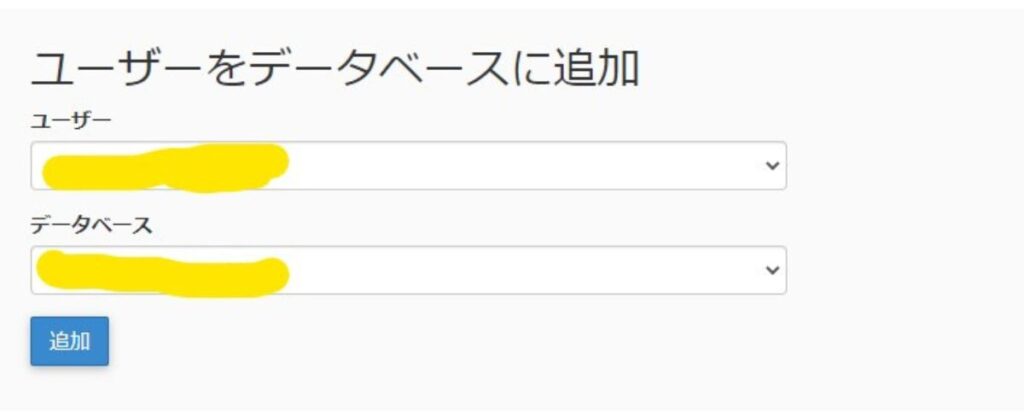
最後に権限がどうとか出るので、すべての権限にチェックを入れて変更をして、データベースの作成は完了です。
カラフルボックスにcinファイルをアップロードする方法
- ファイルマネージャーを開く
- public_html⇒利用するドメインをクリック
- アップロード
カラフルボックスへCyfonsインストールファイルをアップロードする手順は、上記のとおりです。
それぞれ説明していくので、チェックしていきましょう。
① ファイルマネージャーを開く
カラフルボックスへCyfonsインストールファイルをアップロードするに、まずcPanelにログインします。
cPanelにログインしたら、ファイルという箇所でファイルマネージャーを開きましょう。
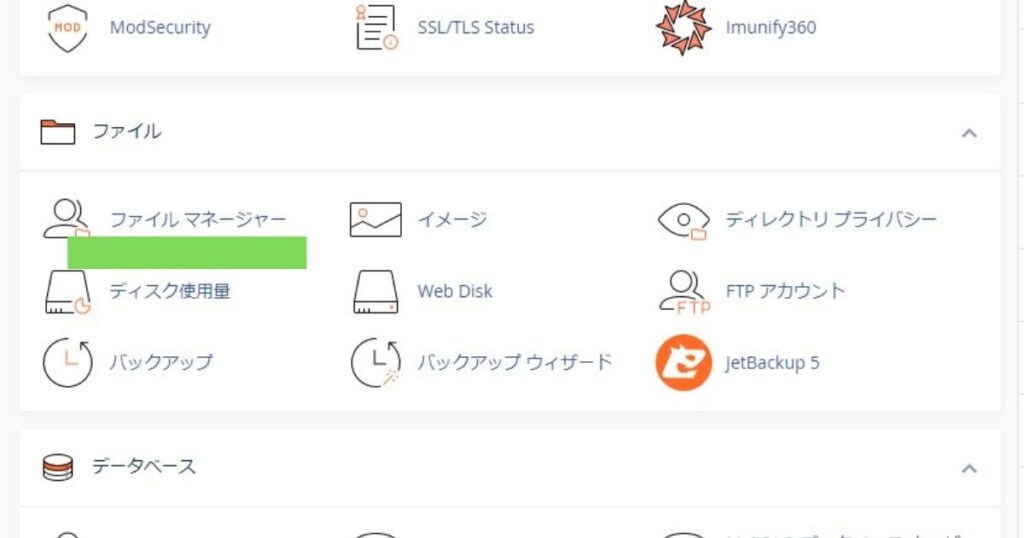
② public_html⇒利用するドメインをクリック
ファイルマネージャーを開くと、左側にpublic_htmlフォルダがあるのでクリックして開きます。
public_htmlフォルダを開いたら、利用するドメインをクリック。
すると管理画面の右半分に下記画面がでるので、Cyfonsインストールファイルをアップロードしていきます。
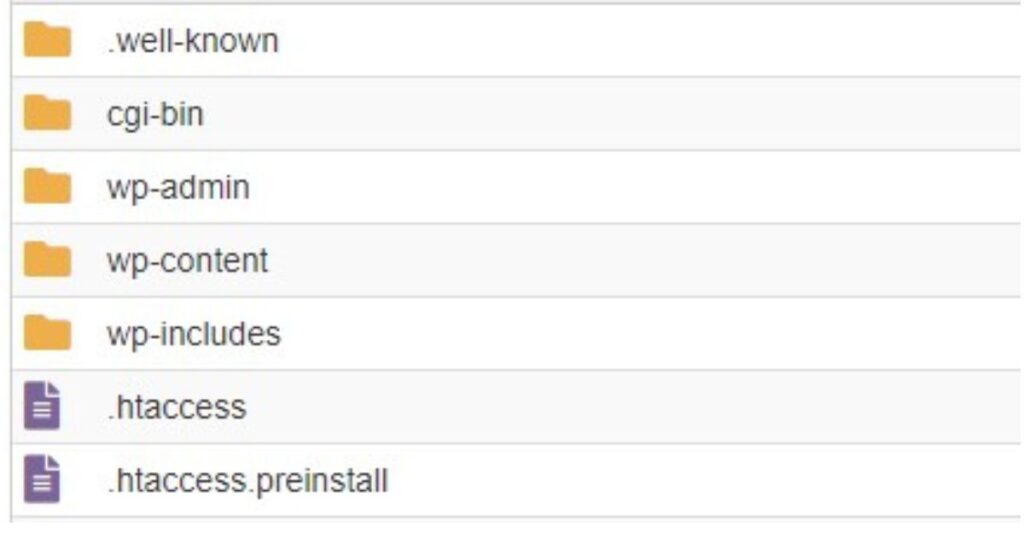
③ アップロードをクリック
②で利用するドメインをクリックした後の画面の出状態で、画面上部のアップロードをクリックします。
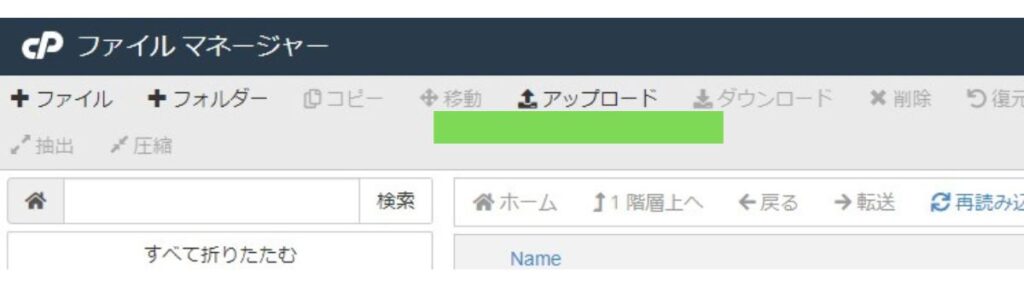
アップロードをクリックすると下記画像がでるので、Cyfonsインストールファイルをアップロードします。
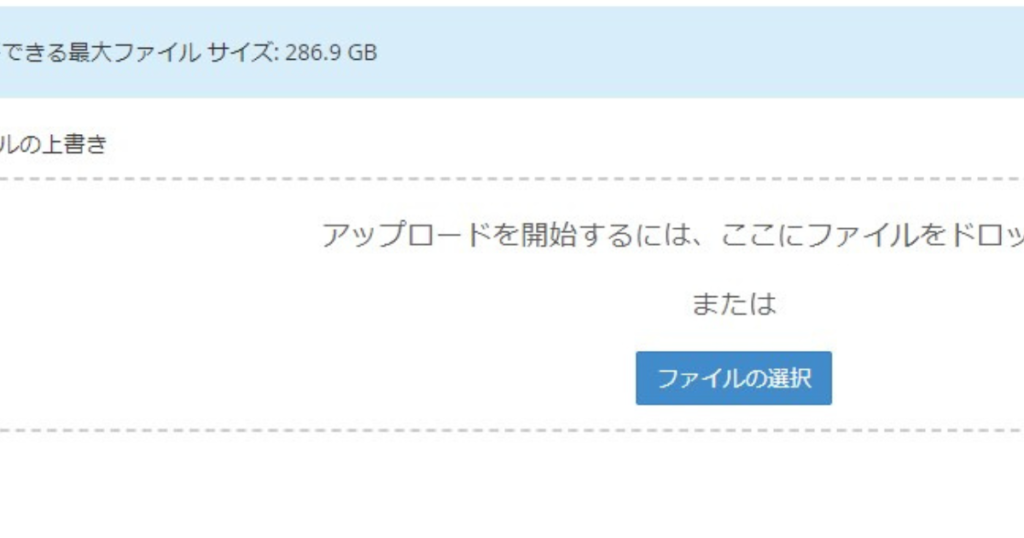
Cyfonsのインストール方法
- https://あなたのドメイン/cin.phpにアクセス
- インストールのための準備
- シリアル番号入力
- データベース名など入力
- インストールの完了
Cyfonsのインストールは、上記の流れで行います。
どんな風に行うのか、確認していきましょう。
① https://あなたのドメイン/cin.phpにアクセスする
まずは、https://あなたのドメイン/cin.phpにアクセスします。
あなたのドメインには、インストール用ファイルをアップロードしたドメイン名を入力します。
今回は、解説用の下記サブドメインです。

② インストールのための準備
インストールのための準備画面に移ります。
使用したいURLがあれば、変更しておきましょう。
僕は空欄のまま進めています。
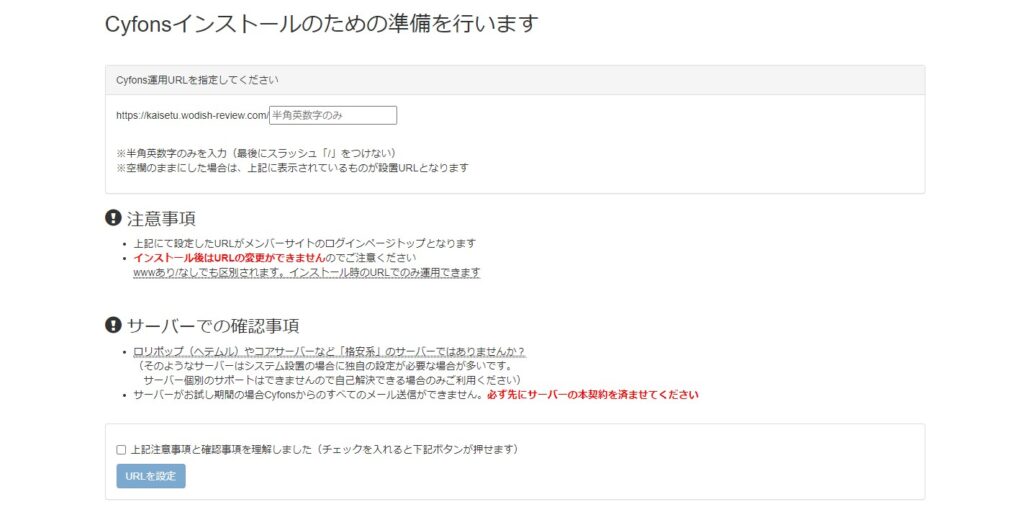
URLを設定を押すと確定するかどうか聞かれます。
問題がなければ確定して次へ進みましょう。
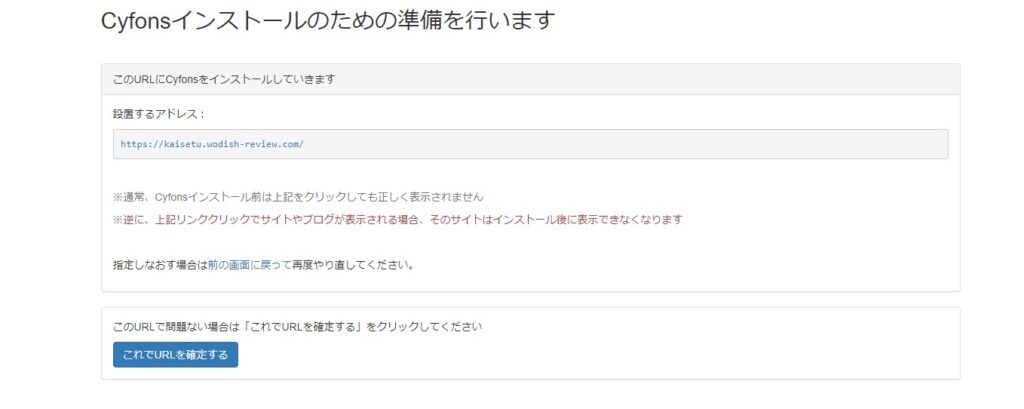
そのまま、インストールを続行するを押しましょう。

PHPバージョンのチェックがあるので、OKとなっていればインストールを続行します。
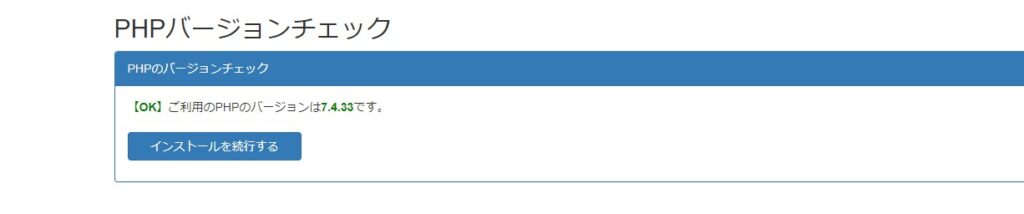
③ シリアル番号を入力
URLが確認されるので、うまく自動取得されていない場合は手動で正しいURLを入力します。
また、シリアル番号の入力を求められるので、購入時に送られてきたメールに記載されているシリアル番号を入力しましょう。
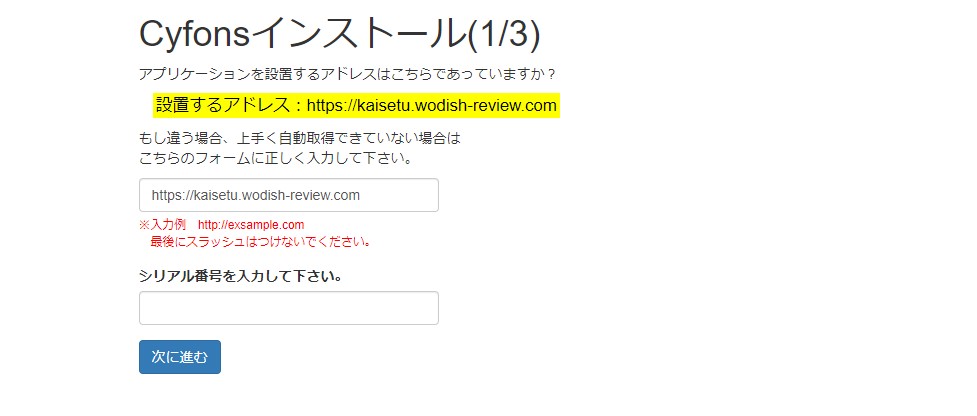
④ データベース名などを入力
データベース名などの入力をしていきます。
作成したデータベース名やユーザー名、MySQL名などを入力しましょう。
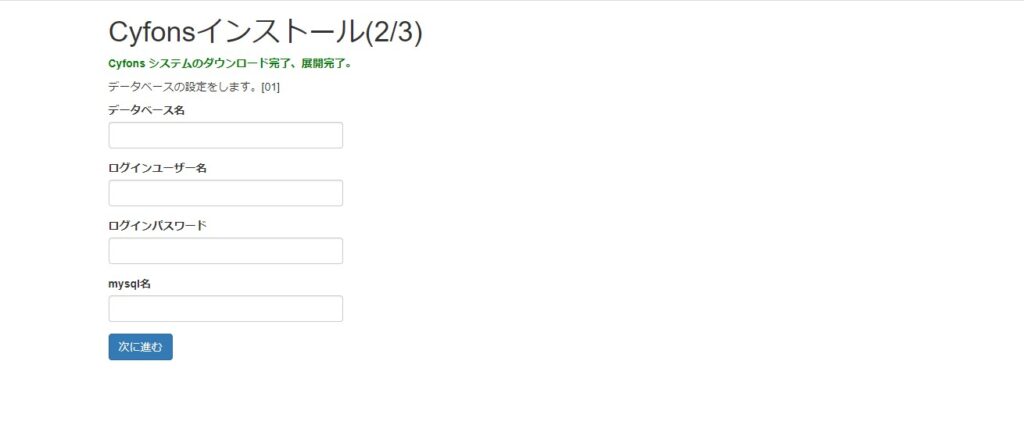
そして案内に従って次に進みます。
⑤ インストールの完了
正常にインストールされると下記の画面に移ります。
これでCyfonsのインストールは完了です。
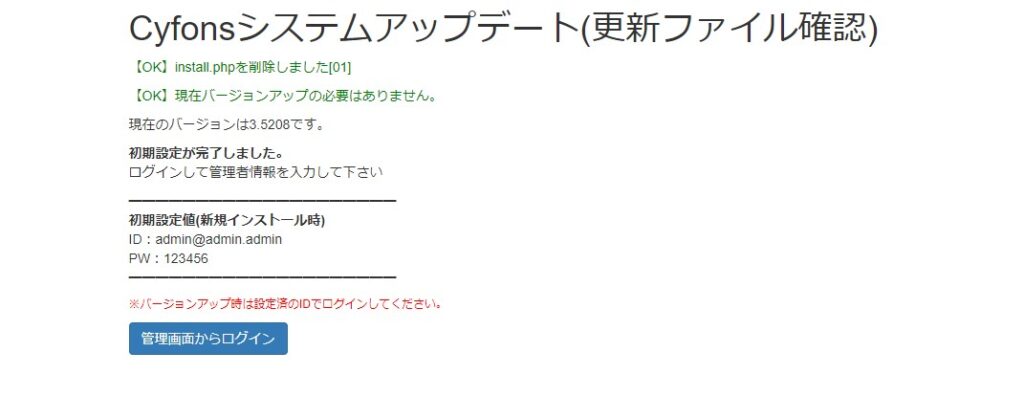
Cyfonsインストール時のMySQL名について
カラフルボックスでMySQL名を確認するには、cPanelのデータベースでphpMyAdminを開きます。
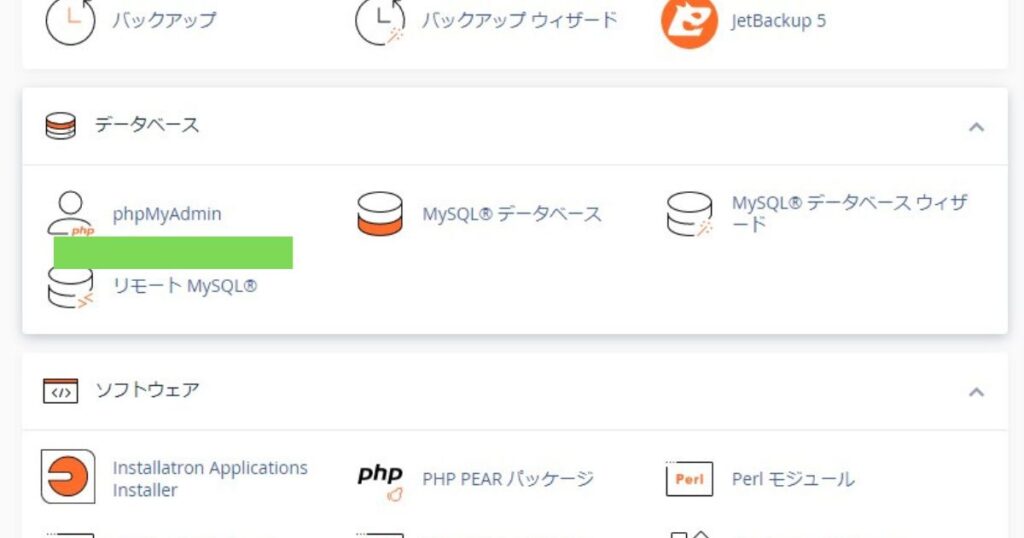
phpMyAdminを開くと下記画面になるので、上部のサーバの横にMySQL名が表示されています。
最初どこを見ればいいのかわからなかったのですが、MySQL名=MySQLホスト名で、下記画像のサーバ名がそれに該当します。

データベースの作成とファイルのアップロードが終わり、マニュアル通りインストールしていくと最後にMySQL名を入力します。
その際は、ここで紹介した方法でMySQL名=サーバ名を確認して、入力してみてください。
cPanelでのPHPバージョンの変更はMultiPHPマネージャーから
Cyfonsをインストールするときに、下記のようなエラーが出るときがあります。
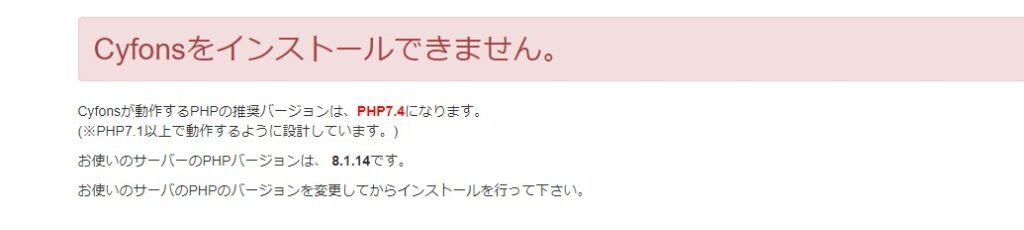
こんなときは、PHPバージョンの変更が必要。
cPanelでPHPバージョンを変更するときは、ソフトウェアのMultiPHPマネージャーから行います。
PHP8以降だと、Cyfonsでメール送信しようとするとエラーができます。
そのため、PHPバージョンは7.4に下げた方がいいです。
また、インストール時もPHP8以降だと警告が出るので、インストール前にPHP7.4に下げておきましょう。
cPanelでメールアドレスを作成する方法
- 電子メール⇒電子メールアカウント
- 作成をクリック
- ドメイン選択・ユーザー名・パスワード入力
Cyfonsをインストールし管理画面に行くとメールアドレスを設定するので、その前に上記手順で作成しておきましょう。
まずは、cPanelにログインして、電子メールの箇所で電子メールアカウントをクリックします。
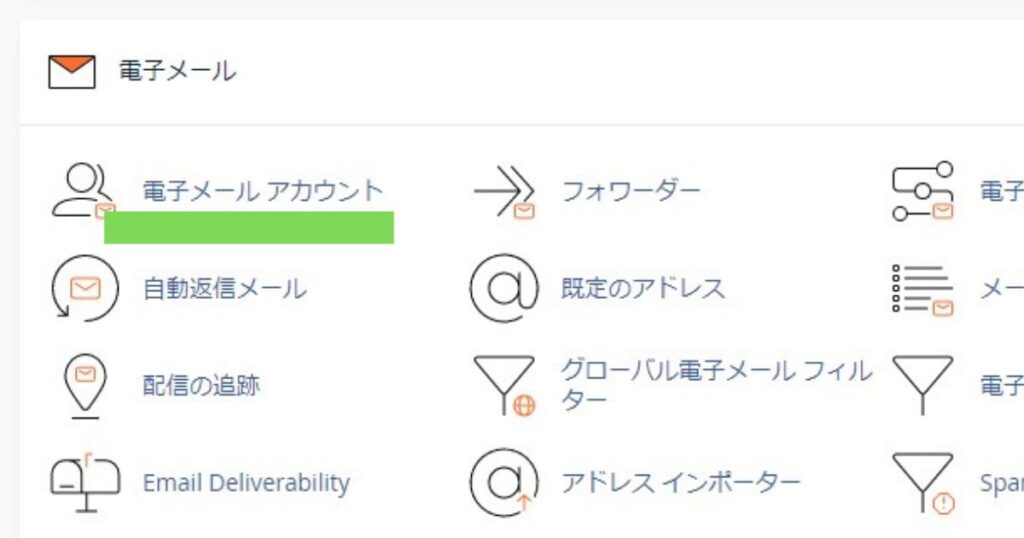
⇩
電子メールアカウント画面の右側に作成という箇所があるので、そこをクリック。
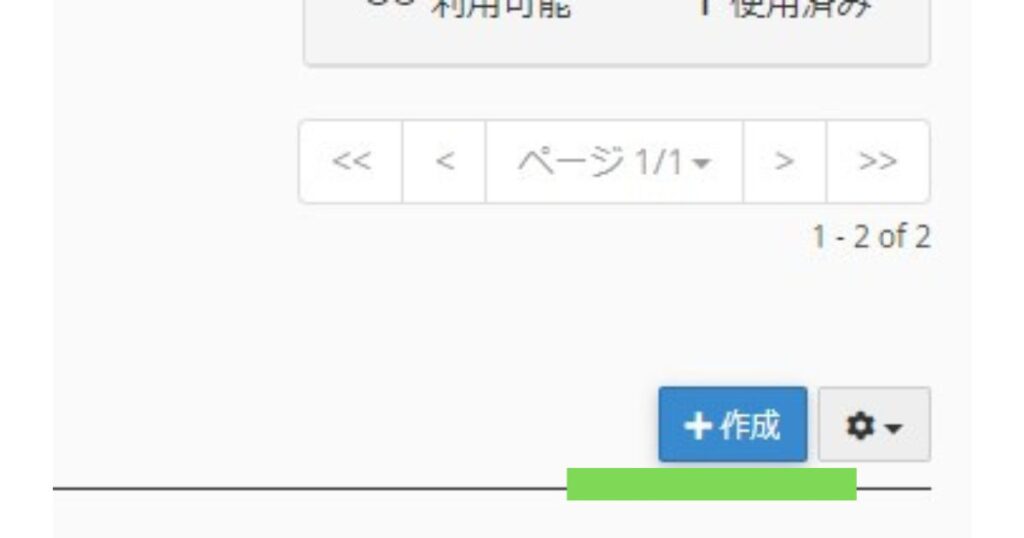
⇩
電子メールアカウント作成画面に移動したら、Cyfonsを利用するドメインを選択します。
ユーザー名は、メールアドレスの@の左側に来る部分なので、わかりやすい名前を入力しましょう。
最後にパスワードを設定して作成を押せば、メールアドレスを作ることができます。
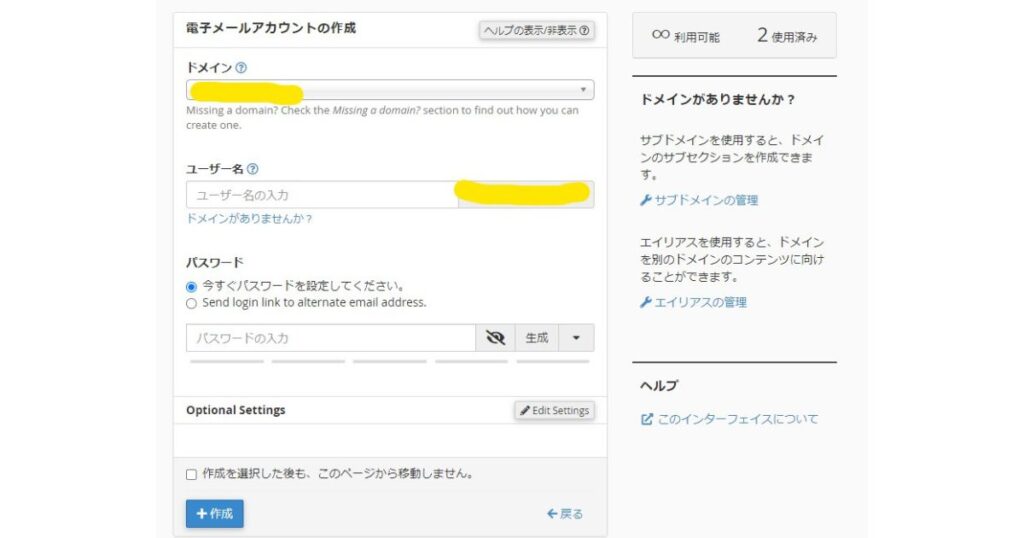
まとめ
この記事では、カラフルボックスにCyfonsをインストールする手順を紹介しました。
cPanelでデータベースを作成することや、インストール用ファイルのアップロードは慣れてしまえば簡単です。
あとはMySQL名の確認方法とPHPバージョンの変更を覚えておけば、スムーズにCyfonsをインストールできるはずです。
カラフルボックスにCyfonsをインストールするときは、マニュアルとこの記事を参考にして焦らずやってみてください。
ただし、カラフルボックスへのインストールは、自己責任で。
Cyfonsをインストールしたら、CRON設定をする必要があります。
カラフルボックスでCRON設定する場合、コマンドを書き換える必要があります。
cPanelを使ってCRON設定をするので、下記記事も参考にしてみてください。



コメント